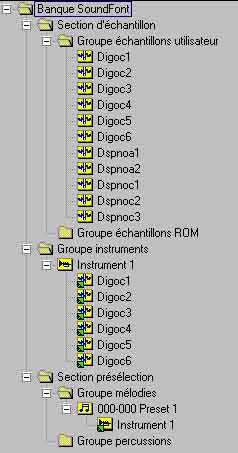
Fruity Loops Studio et les soundfonts
I.Introduction. >
II. Structure des soundfonts. >
III. Création d'une banque de sons. >
A - Création d'une banque à l'aide de Vienna Soundfont Studio 2.3. >
1. L'interface du logiciel. >
2. Les étapes de la création d'une banque. >
3. Récupération des presets au sein d'une banque en comportant de nombreux. >
4. Pourquoi utiliser le lecteur de soundfont de Fruity Loops plutot que votre carte son creative? >
B - Création d'une banque à l'aide d'Awave Studio 9. >
1. L'interface du logiciel. >
2. Configuration d'Awave Studio. >
3. Les étapes de la création d'une banque. >
C - Création d'une banque à l'aide d'Audio Compositor 4.5. >
1. L'interface du logiciel. >
2. Les étapes de la création d'une banque. >
D - Création d'une banque à l'aide de Viena. >
IV. Utilisation des soundfonts dans Fruity Loops. >
A. Le Fruity Soundfont Player >
B. sfz de RgcAudio >
V. Un petit exemple de banque. >
VI. Conclusion. >
VII. Annexes >
A - Où télécharger les logiciels? >
B - Des liens pour télécharger des banques gratuites... >
Pour générer des son synthétiques, il existe de nombreux synthétiseurs, virtuels ou hardware. Peut-être vous arrive-t-il aussi parfois d'avoir besoin des sons d'un instrument réaliste? Dans ce cas, vous pouvez enregistrer un musicien en train de jouer. Mais on a pas toujours un musicien sous la main! FLStudio propose une solution évidente : les pistes sampler. Il suffit d'enregistrer un note jouée par un instrument, de charger l'échantillon dans la piste sampler, ce dernier se chargeant de jouer notre échantillon à la bonne hauteur. Faisons une petite expérience, et chargeons un échantillon de piano. Il s'agit d'un Do3. Pour jouer un Re3, le logiciel va lire l'échantillon à une vitesse plus élevée. Voilà ce que cela donne sur un simple morceau de piano : quand on joue près de la note originale (on l'appelera root key dorénavent), le son est correct, mais plus on s'en éloigne, dans les aigus comme dans les graves, moins le son est réaliste! Ca finit par sonner d'une manière totalement ridicule! A écouter ici, un court morceau de piano joué avec un seul sample : là!
La solution est donc évidente : il faut enregistrer le plus possible de notes différentes de l'instrument. On va donc augmenter le nombre de pistes sampler et assigner chaque échantillon à un l'intervalle de notes qu'il doit couvrir (de Do3 à Fa3 pour l'un, puis de Fa#3 à La3 pour le suivant,etc...).
Autre subtilité : si vous avez la chance de posséder un instrument de musique acoustique, jouez une note doucement puis très fort. Vous vous rendrez alors compte que le volume n'est pas le seul à changer, car beaucoup de paramètres interviennent dans la genèse d'un son, le timbre change en fonction de l'intensité. En plus d'enregistrer de nombreuses notes différentes, il faudra enregistrer, pour chaque note, des intensités de jeu différentes. Cela augmente encore le nombre de pistes sampler, et cela devient rapidement ingérable dans FLStudio.
Le format soundfont va pouvoir nous venir en aide. Un fichier soundfont (fichier possédant l'extension .sf2) est un fichier unique regroupant des fichiers wav arrangés de tel sorte à former des instruments que l'on peut commander via MIDI. On peut les charger dans la RAM du PC avec bon nombre de samplers virtuels, ou si on dispose d'une carte son Creative Labs (SBLive! ou Audigy).
Revoilà le morceau de piano, mais joué avec une soundfont de qualité moyenne : ici! La différence est flagrante...
Avant de nous attaquer à la création, voyons tout d'abord la structure de tels fichiers.
Retour au sommaire >
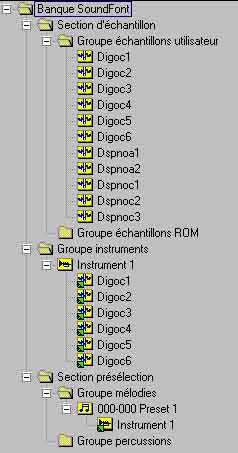
Attention, on parle de banque en général pour un fichier regroupant des échantillons organisés en un ou plusieurs instruments. Cette banque va être chargée en mémoire de l'ordinateur (ou du sampler). Certaines banques contiennent énormément d'instruments, qui sont numérotés de 1 à 128. Or, la lecture et le choix de l'instrument joué se font grâce à des messages MIDI. Les messages MIDI de sélection d'instrument ne peuvent appeler d'instrument dont le numéro est supérieur à 128. Donc, dans la mémoire, les soundfonts sont organisées en 128 banques de 128 instruments chacune. Donc pour choisir un instrument par MIDI il faut un premier message envoyant le numéro de la banque, puis un autre indiquant le numéro de l'instrument à l'intérieur de la banque. Cela date du temps où tout les instruments étaient en dur, à l'extérieur de l'ordinateur; il fallait donc ce système pour commander les appareils à partir d'un séquenceur MIDI par exemple. L'envoi de ces messages MIDI est souvent masquée par des menus pour choisir à la souris les instruments souhaités.
L'image de gauche reproduit la structure d'un fichier soundfont. Il s'agit d'une structure hiérarchisée; pour faire simple, ce fichier contient un preset ou présélection (mauvaise traduction en français de preset; c'est en fait l'instrument que vous sélectionnez dans votre sampler favori et dont vous pouvez jouer; ce sont ces presets qui ont un numéro de banque et un numéro d'instrument, voyez comment ils sont nommés : 000-000Preset1 = banque numéro 0 instrument numéro 0). Ce preset est constitué d'un (ou plusieurs) instrument, lui-même constitué d'échantillons. Un preset peut se trouver dans un groupe mélodique ou dans un groupe percussions (pour les cartes Creative uniquement, les presets du groupe percussions ne sont joués que sur le canal 10, canal MIDI réservé aux kits de percussions).
Une fois placés dans un instrument, on peut jouer sur bon nombres de paramètres des échantillons, indépendamment les uns des autres : enveloppes (une pour l'amplitude et une pour le filtre), fréquence de coupure du filtre passe-bas et résonance, accordage fin ou grossier, panning, LFOs (l'un pouvant moduler le filtre et/ou le hauteur du son = pitch et/ou le volume, l'autre crèant un vibrato en jouant sur le pitch), et bien sur le plus important, le mapping!
Le mapping est en fait l'assignation des différents échantillons à un intervalle de notes (de Do3 à Fa3, par exemple, on parle de splitting; dans tous les logiciels présentés plus loin dans cet article, on réglera ce paramètre en se basant sur la représentation d'un clavier type piano, choisi pour sa simplicité), mais également à un intervalle de vélocité : si vous voulez entendre le sample 1 quand vous appuyez doucement sur une touche de votre clavier maître mais pas quand vous bourrinez dessus, vous réglerez l'intervalle de vélocité de 0 à 55 par exemple, chaque zone de vélocité constituant un layer (sur une échelle qui va de 0 à 127); on parle alors de layering.
Retour au sommaire >
III. Création d'une banque de sons.
Voilà pour la théorie, passons maintenant à la pratique. Deux possibilités existent : soit vous possédez une carte son Creative Labs, et là vous avez tout intérêt à utiliser le logiciel Vienna Soundfonf Studio (version 2.3) ; soit vous ne possédez pas une telle carte, auquel cas la meilleure solution est d'utiliser Awave Studio ou Viena (ou Audio Compositor si vous parvenez à le dénicher quelque part sur internet, car le site du développeur ne répond malheureusement plus!).
Retour au sommaire >
A - Création d'une banque à l'aide de Vienna Soundfont Studio 2.3.
Démarrez Vienna; vous vous retrouvez face à cet écran :
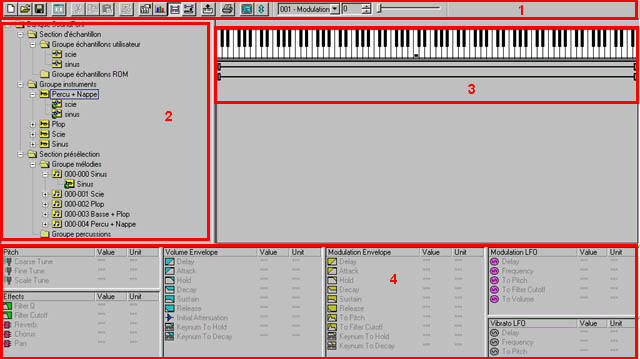
Détaillons maintenant cette interface point par point.
- 1. La barre d'outils (secteur 1).
![]()
a) Le bouton de gauche permet de commencer la construction d'une nouvelle banque, celui du milieu l'ouverture d'une banque existante et celui de droite la sauvegarde.
b) En cliquant sur ce bouton on ouvre le manager de soundfont : il permet l'importation dans la banque que l'on est en train de créer, de presets ou d'intruments à partir d'autres banques.
c) Ce groupe de trois boutons regroupe les fonctions habituelles communes à quasiment tous les logiciels : couper, copier et coller; ces fonctions s'appliquant sur les échantillons, les instruments et les presets.
d) Ce bouton permet l'ouverture de l'éditeur de loop.
e) Réorganisation des fenêtres.
f) Ouverture d'un fenêtre exposant des statistiques à propos de la banque chargée dans le logiciel (nombre d'échantillons, taille,...).
g) Deux bouton très importants ayant un effet sur le mode de vue du sectuer 3 de l'interface : le bouton de gauche bascule vers la vue plage de touches, celui de droite vers la vue plage de vélocité (dans ce dernier cas, plus on va vers la gauche, plus la vélocité nécessaire au déclenchement de la lecture de la zone est faible).
h) Ce bouton ouvre la fenêtre de sélection du port par lequel le logiciel reçoit des informations MIDI.
i) Impression de la structure de la banque.
j) Mode plein écran et masquer/montrer le secteur 4 de l'interface.
k) Il s'agit d'un slider permettant l'envoi de certains messages MIDI commandant certains paramètres tels le niveau de réverbération, de chorus,...
- 2. La structure de la banque (secteur 2).
Cette partie est une représentation de la structure de la banque (voir le chapitre "Structure des soundfonts").
- 3. Editeur de mapping (secteur 3).
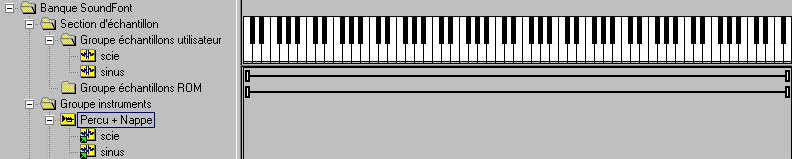
Cette partie permet de modifier l'extension sur la clavier et en vélocité des échantillons à l'intérieur des instruments ou des instruments à l'intérieur des presets. Vous voyez le mapping de la zone (échantillon ou instrument) sélectionnée dans l'arborescence du secteur 2.
Pour modifier le mapping de l'étendue de touches, vous pouvez glisser/déplacer les extrémités des traits représentant les zones; vous pouvez également le faire à partir de votre clavier maitre : cliquez avec le bouton droit sur une des zones dans le secteur 3, puis choisissez définir plage via MIDI... Si vous voulez assigner la zone à une seule touche, il suffit d'appuyez puis relacher rapidement la touche en question sur votre clavier maitre. Si la zone doit couvrir une plus grande zone du clavier, appuyer sur la touche de votre clavier maitre qui correspond à une extrémité de la zone que vous voulez définir, ne relachez pas! Puis appuyez, toujours sans relâcher, sur la touche correspondant à l'autre extrémité de la zone à définir. Vous pouvez relacher : la zone est configurée.
On peut configurer de la même manière les zones en vue vélocité mais c'est très difficile, il vaut mieux le faire à la souris.
- 4. Paramètres du générateur de son (sections 4).
Ces paramètres sont applicables au niveau des échantillons à l'intérieur des instruments ou des instruments à l'intérieur des presets. Il suffit de sélectionner une zone et on a accés à tous les paramètres.
Retour au sommaire >
2. Les étapes de la création d'une banque.
1. Importation des échantillons : cliquez avec le bouton droit sur Groupe échantillons utilisateur et choisissez importer échantillons utilisateur (notez que l'on peut également en exporter). Dans la fenêtre qui s'ouvre, vous pouvez sélectionner plusieurs échantillons en maintenant la touche SHIFT enfoncée. Vous pouvez importer des fichiers au format wav PCM, 8 ou 16 bits quelque soit la fréquence d'échantillonage, et mono ou stéréo. Si vous importez un fichier stéréo, il sera représenté dans Vienna par deux échantillons, l'un correspondant au canal gauche (dont le nom est complété par (L) pour left), l'autre au canal droit (dont le nom est complété par (R) pour right).
2. Création des instruments : cliquez avec le bouton droit sur Groupe instruments et choisissez nouvel instrument et nommez le, puis choisissez les échantillons qui formeront cet insrument.
3. Activation des points de boucle : pour des raisons de taille finale de la banque, on peut enregistrer une note jouée par un instrument mais pas jusqu'à extinction de la note. Alors on va faire appel à des points de boucle (c'est également le cas pour les instruments qui peuvent tenis une note, comme les cordes frottées, les vents, ou même pour des loops de batterie que l'on voudrait répéter à l'infini) : une portion ou la totalité de l'échantillon va être lue indéfiniment, jusqu'à ce que l'on relache la touche. Pour éditer et/ou activer le bouclage (on dit aussi loop), sélectionner un échantillon dans un instrument, double-cliquez dessus avec le bouton gauche et cochez Activer l'itération en boucle pour cet échantillon. Vienna n'est pas pratique pour déterminer le meilleur point de boucle, il vaudra mieux alors utiliser un éditeur de fichier son tel Soundforge pour ceux qui ont les moyens, ou bien les éditeurs de Zero-G (Seamless Looper ou Beatcreator).
4. Définition du mapping pour tous les échantillons de l'instrument, ainsi que de la touche source ( = root key, c'est à dire la touche ou note d'origine du sample : si vous avez enregistré un Do#4 au piano, il faut l'indiquer à Vienna; pour cela cliquez avec le bouton droit sur la zone dans le secteur 3 et choisissez Définir touche source via MIDI et appuyez sur la bonne touche de votre clavier maitre, ou alors choisissez Propriétés et entrez au clavier le numéro de la touche correspondante).
5. Définition des paramètres du générateur de son : réglage du filtre, des enveloppes et LFOs.
6. Création éventuelle d'autres instruments.
7. Création des presets, qui peuvent chacun contenir un ou plusieurs instruments créés précedemment et qui peuvent être mappés également; mais attention aux superpositions de mapping entre celui défini pour les échantillons de l'instrument et celui défini ici!
8.Sauvegarde de la banque sous le format sf2.
Retour au sommaire >
3. Récupération des presets au sein d'une banque en comportant de nombreux.
Il vous arrivera peut-être de télécharger de grosses banques de son comportant de nombreux presets, dont certains vous intéresseront plus que d'autres. Il peut être également intéressant en terme d'économie de ressources systèmes (RAM surtout), de ne charger dans le lecteur de soundfont de Fruity que les presets que l'on veut utiliser, et non l'ensemble de la banque!
Il suffit donc de créer une banque vide dans Vienna (bouton a, à droite), puis de cliquer sur le bouton b. Choisissez Importer banque. Puis, par glisser/déplacer, vous mettez les presets ou les instruments (ou même les échantillons) qui vous intéressent dans la banque vide. Il ne vous reste plus qu'à sauvegarder.
Il est des options intéressantes à connaitre. Si vous importez de la sorte plusieurs zones à partir d'une même banque, il se peut que ces zones se partagent les mêmes échantiloons. Dans ce cas, par défaut, Vienna va importer plusieurs fois les mêmes échantillons, ce qui fait grossir inutilement la banque! Pour remédier à cela, et avant d'importer quoique ce soit, allez dans le menu Options et choisissez Préférences, sélectionnez l'onglet Options et cochez Activer la vérification de doublon d'échantillons pendant l'importation.
Profitons-en pour mettre en évidence une autre fonction intéressante : Toujours enregistrer des échantillons et des instruments inutilisés. Imaginons que vous ayez créé une banque, mais que dans les presets tous les écahantillons ne sont pas utilisés. Si cette option est cochée (comme c'est le cas par défaut), ces échantillons seront quand même sauvé, ce qui allourdit la banque. Si l'option est décochée, les échantillons inutilisés seront éliminés. Mais cette option est à décocher avec prudence, seulement à la fin du processus de création de la banque, quand on est sur d'avoir utilisé tous les échantillons nécessaires! Donc il ne faut la décocher que pour la sauvegarde de la banque définitive, et il vaut mieux la recocher ensuite (la perte des échantillons est irrémédiable!).
Retour au sommaire >
4. Pourquoi utiliser le lecteur de soundfont de Fruity Loops plutot que votre carte son creative?
Si vous possédez une carte Creative ou l'APS d'EMU, vous pouvez vous demander pourquoi utiliser le lecteur de Fruity plutot que votre carte.
- Les inconvénients du lecteur de Fruity par rapport au hardware.
La lecture des soundfonts par voie logicielle va demander des ressources processeur. Les processeurs actuels (même bas de gamme), permettent une lecture coorecte, pour peu qu'on limite la polyphonie. Sur une Audigy la polyphonie est de 64 notes! Avec un logiciel on peut atteindre cette valeur, mais il vaut mieux alors disposer d'un ordinateur puissant!
La lecture de soundfonts complexes est parfois hasardeuse sur logiciel (le lecteur de Fruity s'en sort cependant très bien) et le format soundfont 2.1 n'est supporté par aucun lmogiciel (mais ce n'est pas génant pour l'écrasante majorité des banques).
- Les avantages du lecteur de Fruity par rapport au hardware.
Avec un logiciel tel que Fruity Loops, on va pouvoir appliquer un grand nombre d'effets sur les pistes soundfont, alors que sur les cartes Creative, on est limité à deux effets! De plus, le filtre proposé par les cartes Creative fait un peu pitié par rapport à ceux proposés par Fruity!
Retour au sommaire >
B - Création d'une banque à l'aide d'Awave Studio 8.8.
Attention : cette section est en attente de mise à jour!
Awave Studio de FMJ-Software est un excellent logiciel permettant la construction de banques de sons, mais également les conversions d'un format de banque à l'autre (le nombre de formats supportés est assez impressionant). Contrairement à Vienna Soundfont Studio, Awave est utilisable avec n'importe quelle carte son. Pour un rendu optimal, votre carte son devra supporter DirectMusic 7.
Awave ést un logiciel permettant de gérer un grand nombre de formats de banques de son, ce qui fait que les programmeurs ont du trouver une représentation commune de la structure pour toutes les banques; ainsi, quand on ouvre un banque soundfont, la structure affichée semble différente de celle décrite précédemment, mais on s'y retrouve finalement assez facilement.
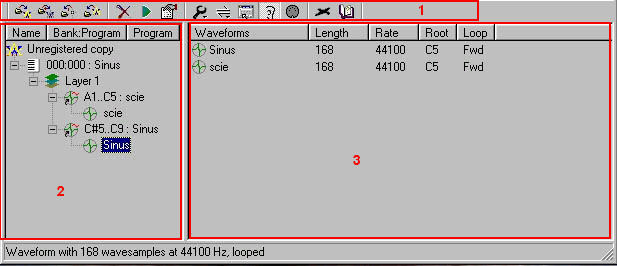
- 1. La barre d'outils (secteur 1).
![]()
a) Quatres boutons : ouvrir fichier, merger fichier (c'est à dire importer des fichiers, banques ou fichiers son isolés, sans fermer le travail en cours), sauver l'élément sélectionné dans le secteur 2, sauvegarder la collection d'instruments.
b) Trois boutons : effacer l'élément sélectionné, écouter l'élément sélectionné, afficher les propriétes de cet élément.
c) Ouvrir un menu d'outils utiles, en fait des assistants pour les taches répétitives.
d) Mode audition marche/arrêt, c'est à dire pouvoir jouer les instruments de la banques grace à un clavier MIDI ou au clavier de l'ordinateur.
e) Ouvrir le panneau de configuration du logiciel.
- 2.Liste des échantillons utilisés (secteur 3).
Dans cette fenêtre sont répertoriés tous les échantillons utilisés.
- 3.Structure de la banque (secteur 2).
L'ensemble de la structure est appelée Collection. Elle va être constituée d'instruments (équivalents des presets), ce sont eux que l'on sélectionnera dans le soundfont player. Chaque instrument contient un ou plusieurs layers contenant eux-même une ou plusieurs régions.Chaque région est liée à un échantillon (le fichier son proprement dit, en général des fichiers wav).
On peut sélectionner les éléments à n'importe quel niveau (échantillon, région, layer, instrument ou collection), et en cliquant avec le bouton droit dessus, un menu déroulant apparait. On peut alors copier, coller, cloner,... Mais ce qui nous intéresse ici, c'est qu'on peut accéder aux propriétés des éléments. Regardons quels sont les paramètres accessibles à chaque niveau de la structure, en la remontant de l'échantillon à la collection.
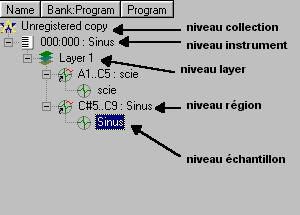
Retour au sommaire >
2. Configuration d'Awave Studio.
Elle est importante car elle va vous permettre d'utiliser votre clavier maitre pour écouter le résultat de votre travail, mais également de vous assurer que votre banque répondra aux spécifications du format soundfont 2.0.
Ouvrez le panneau de configuration du logiciel (menu Options puis Preferences).
Dans l'onglet Audio playback, choisissez autant que possible un pilote compatible DirectSound (c'est en général indiqué dans le nom du pilote).
Dans l'onglet Auditioning, cochez la case Auditioning. Dans MIDI in mettez l'entrée MIDI sur laquelle est connecté votre clavier maître. Dans synth, choisissez de préférence Microsoft Synthetizer - Software DLS-2 (DirectMusic), au pire il faut Sound Mixer - Software (DirectSound). Si vous ne possédez pas de clavier maitre, cochez la case Enable virtual keyboard pour utiliser le clavier du PC comme un clavier de piano.
Dans l'onglet Parameter set, sélectionnez Soundfont 2.0 set (.SF2), SB AWE 32/64/Live! (ne vous embêtez pas avec la mention "SB AWE 32/64/Live!", on choisit ici uniquement une compatibilité avec un format).
Voilà Awave Studio configuré!
Retour au sommaire >
3. Les étapes de la création d'une banque.
1. Importation des échantillons : menu File puis Open ou Merge File.
2. Ajouter un instrument : Cliquez avec le bouton droit sur le niveau de la collection et choisissez Add new instrument. Un nouvel instrument appraît, contenant un layer vide.
3. Travail au niveau des layers : les layers doivent contenir une ou des régions. Bouton droit sur le layer et choisissez Add new region. Dans la fenêtre qui apparait, vous pouvez choisir l'échantillon à associer à ce layer; fermez cette fenêtre. Awave a créé automatiquement une région qui contient l'échantillon que vous avez désigné. Resélectionnez le layer et bouton droit puis Properties : dans la fenêtre qui s'ouvre, vous voyez un clavier dont les touches sont jaunies. Par défaut, l'échantillon occupe la totalité du clavier (c'est à dire que vous pourrez jouer au clavier cet échantillon quelque soit la touche sur laquelle vous appuyez). Cliquez sur la première touche du clavier à gauche (C0) et, sans relacher, glissez votre souris vers la droite puis relachez : une fenêtre s'ouvre pour choisir s'il faut libérer la région que vous venez de définir ou s'il faut l'assigner à un autre échantillon (on définit donc des splits). Dans le deuxième cas, Awave va créer une nouvelle région contenant le nouvel échantillon. Il ne peut pas y avoir de chevauchement de region à l'interieur d'un layer.
4. Travail au niveau des régions : sélectionnez une région, puis bouton droit et Properties. Cliquez sur l'onglet Articulation et cochez Enable region articulation override. De nouveaux onglets apparaissent. C'est au niveau de la région que vous retrouverez tous les paramètres du générateur de son (enveloppes, filtre, LFOs, effets,...). C'est également au niveau de la région que l'on va pouvoir régler l'étendue en vélocité (layering, premier onglet des propriétés de la région).
5. Travail au niveau de l'échantillon : 4 onglets s'offrent à vous, soient General, Editor, Loop et Source. C'est là que vous devrez indiquer la touche source (ou root key), et que vous pourrez éditer le fichier son (copier, coller, time stretching, etc...) et définir des points de boucle.
6. Sauvegade de votre nouvelle banque.
Retour au sommaire >
C - Création d'une banque à l'aide d'Audio Compositor 4.5.
Attention : ce logiciel n'est plus disponible légalement sur internet, le site du développeur ne répondant malheureusement plus.
Audio Compositor est un très bon logiciel de création de banques sonores, acceptant les formats DLS (1 et 2) et soundfont 2.0. Tout ce que je peux lui reprocher, c'est quelques petits problèmes de stabilité (sur ma configuration du moins).
Si vous ouvrez un banque de son dans Audio Compositor, vous vous retrouverez davant cet écran :
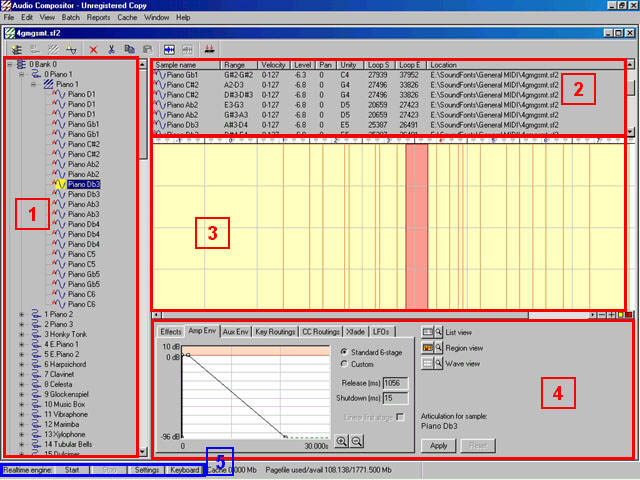
Le secteur 1 montre une représentation de la structure de la banque : des banques contiennent des instruments qui contiennent des layers qui contiennent des échantillons (ouf!). On retrouve la liste de tous les échantillons utilisés dans le secteur 2. Le mapping de chaque échantillon se retrouve et est éditable dans le secteur 3 (chaque bande jaune au contour rose représente l'étendu d'un échantillon, sur le clavier et en vélocité; la sélection d'un échantillon est confirmée par la couleur rose que prend sa bande). Pour changer l'étendue d'une zone, il suffit de glisser/déplacer les bords de la zone à redimensionner.
Quand un échantillon est sélectionné, on a accés aux paramètres du secteur 4, qui sont les paramètres du générateur sonore : enveloppes, LFOs, effets,... Attention, tous les paramètres ne sont sauvegardés que dans le format propriétaire d'Audio Compositor et non dans les banques soundfont! Il faut savoir également que pour qu'une modification prenne effet dans ce secteur, il faut cliquer sur le bouton Apply.
Le secteur 5 rassemble des commandes en rapport avec la configuration et le fonctionnement en temps réel du moteur audio d'Audio Compositor. Cliquez sur Settings pour configurer le logiciel et sur Start pour pouvoir commander la lecture des instruments via un clavier maitre.
Retour au sommaire >
2. Les étapes de la création d'une banque.
Dans le menu File choisissez New pouis Instrument file.
1. Importation des échantillons dans la bibliothèque : dans le menu File, choisissez Sample library. Cliquez sur Add et sélectionnez vos échantillons.
2. Création d'un instrument : cliquez droit sur 0Bank0 (secteur 1) et choisissez New instrument. Cliquez droit sur le nouvel instrument créé puis choisissez New layer. Ouvrez la Sample library, et glissez/déplacez les échantillons vers le secteur 3. Faites ainsi pour tous les échantillons nécessaires à la réalisation de votre banque.
3. Par défaut, Audio Compositor rend disponible les paramètres du générateur de son au niveau du layer, alors que pour les soundfont (du moins dans Audio Compositor) c'est au niveau des échantillons. Cliquez droit sur le layer et choisissez remove articulation. Dans le secteur 2, sélectionnez l'ensemble de vos échantillons (grace à la touche SHIFT), cliquez droit et choisissez Create articulation.
4. Réglage des paramètres du générateur : régler, au niveau d'un échantillon les paramètres du générateur. Si tous les échantillons doivent avoir les mêmes paramètres, sélectionnez dans le secteur 2 l'échantillon que vous avez régler, bouton droit et Copy articulation. Sélectionnez ensuite tous les autres échantillons, bouton droit puis Paste articulation : tous les échantillons ont maintenant les mêmes paramètres.
5. Sauvegardez votre banque.
Retour au sommaire >
D - Création d'une banque à l'aide de Viena.
Viena (avec un seul "n") est un nouveau venu dans le monde de l'édition des banques de sons et il a un avantage certain sur Awave et le regrété Audio Compositor : il est gratuit!
IV. Utilisation des soundfonts dans Fruity Loops.
FLStudio propose (attention, en version démo; il faut l'acheter séparément) un des meilleurs lecteurs de soundfont. Allez dans le menu Channels, choisissez Add one... puis Fruity Soundfont Player. Ce dernier s'ouvre :

Je ne décrirai pas ici les controles communs aux autre générateurs.
1. Cliquez ici pour charger un banque (fichier .sf2).
2. C'est le nom de la banque chargée actuellement.
3. C'est le nom de l'instrument de la banque qui est utilisé (le preset). Cliquez dessus pour faire apparaitre un menu permettant de choisir parmi les instruments de la banque.
4. Ces afficheurs montrent le numéro de la banque et de l'instrument.
5. Il s'agit de potentiomètres permettant de modifier l'enveloppe de l'instrument, indépendamment des réglages propres au fichier soundfont.
6. Le premier bouton permet de régler la fréquence d'ouverture du filtre passe-bas, le second est une simple molette de modulation (en fait cela applique un LFO sur le volume du son).
7. Ces boutons permettent de régler un LFO qui s'appliquera sur le pitch du son. Le premier bouton règle le temps avant lequel le LFO entre en action, le deuxième l'amplitude de la modulation par le LFO, et le troisième la fréquence du LFO.
Ce player comprend également un effet de réverbération et un chorus (qui sont ma foi fort moyens, il vaut mieux passer par un bus d'effet), ainsi que tous les autres contrôles communs aux autres générateurs de Fruity Loops.
Retour au sommaire >
sfz est un lecteur de soundfont gratuit et très efficace, avec l'avantage sur celui de Fruity de proposer une option direct from disk (DFD). C'est une technique qui permet au lecteur d'échantillons de ne charger dans la mémoire vive du PC que le début des échantillons, et d'en lire le reste directement à partir du disque dur, et uniquement quand l'ordre lui en est donné (quand vous appuyez sur une des touches de votre clavier maître). Ceci permet d'utiliser des banques de sons dont la taille est supérieure à celle de votre mémoire vive, et donc de très grande qualité, puisque les échantillons n'auront plus besoin d'être bouclés.
V. Un petit exemple de banque.
J'ai créé une petite banque illustrant les concepts de layering et de splitting et la gestion des échantillons stéréo, vous pouvez la télécharger ici : tuto1.sf2 Pour cette banque j'ai utilisé un sample mono et un sample stéréo : sine_mono.wav et saw_stéréo.wav.
Les banques soundfont représentent un format très répandu de banques de sons. Elles permettent de stocker dans un seul fichier de nombreux échantillons organisés en instruments, jouables maintenant sur tous les ordinateur grâce aux samplers logiciels.
Une banque de sons bien programmée peut améliorer grandement le réalisme de la reproduction d'un instrument acoustique. La bonne qualité présente toutefois un inconvénient : la taille des fichiers obtenus peut facilement atteindre plusieurs dizaine de Mo (il existe des banque contenant un seul piano et qui pèsent plus de 250 Mo). Mais une banque de taille modeste peut sonner aussi bien voir mieux qu'une banque de grande taille, car la qualité des échantillons est primordiale, ainsi que celle du bouclage, du mapping et de l'utilisation des paramètres du générateur.
L'idéal est de posséder une carte son Creative Labs pour pouvoir utiliser Vienna Soundfont Studio 2.3. Audio Compositor est intéressant car très facile d'utilisation et très graphique, mais plus disponible. Awave Studio est moins pratique pour la création de banques de A à Z, mais très utile pour récupérer quelques instruments au sein de grosses banques, ou pour convertir en soundfont de nombreux autres formats (Giga Studio, Akai,...), mais il est très cher. Dernier venu, le logiciel Viena, gratuit, nous rendra de fiers services!
Voici maintenant quelques exemples de morceaux obtenus grâce à diverses banques :
Un morceau de piano seul (banque de 250 Mo) : Cdshell;
Un moceau classique (banque GM Fluid3, vois les liens) : extrait de la musique d'un niveau du jeu Warcraft2
Un morceau batterie plus basse : ici.
NB : cet article a été rédigé depuis quelques années, il est bien évident que les progrets ont été considérables en matière de banques de sons, et que les exemples présentés ici peuvent paraître assez médiocres quand on les compare avec le résultat obtenu avec les banques actuelles de plusieurs gigaoctets (Eastwest Symphonic Orchestra, Trilogy,etc...). Les informations données dans cet article sont pourtant toujours d'actualité car créer ses propres banques ne coutent rien d'autre qu'un peut de temps et que de nombreuses banques sont disponibles gratuitement sur internet.
Retour au sommaire >
A - Où télécharger les logiciels?
Audio Compositor 4.5 (site mort!)
B - Des liens pour télécharger des banques gratuites...
Active sun : une superbe page bourrée de lien pointant vers des sites proposant des banques de sons et des plug'ins.
Natural Studio : tout simplement un des meilleurs kits de batterie, banques commerciales comprises ainsi que quelques autres instruments d'excellente qualité.
Fluid : la version 3 d'une banque de son au format GM/GS.
Hammer Sound : un site généraliste qui propose le téléchargement de très nombreuses banques.
Early Patches : des instruments traditionnels!
Retour au sommaire >
Cet article a été rédigé par Usob Solina. Pour tout commentaires, écrivez à usobsolina@voila.fr